Вопрос
Проблема: как исправить ошибку «Недостаточно места на диске для завершения операции»?
Я не могу сохранить документ Word на моем компьютере, потому что он выдает ошибку «Недостаточно места на диске. чтобы завершить операцию ». Но я вижу, что на моем диске доступно около 10 ГБ, и этот файл не тот большой. Итак, что не так с моим компьютером?
Решенный ответ
Ошибка «Недостаточно места на диске для завершения операции» в Windows обычно означает одно из трех: фактическая нехватка места на диске, повреждение файла или проблемы с драйверами устройств. К счастью, эти программы решаются довольно легко.
Иногда достаточно просто закрыть другие программы или окна. Например, закройте браузер или музыкальный проигрыватель и попробуйте сохранить файл Word. Кроме того, ошибка «Недостаточно места на диске для завершения операции» может быть вызвана антивирусной программой, установленной на ПК. Тем не менее, временно отключите его, чтобы узнать, не в этом ли проблема.
Однако, если эти простые решения не могут вам помочь, мы подготовили руководство, как исправить «Существует недостаточно места на диске для завершения операции », в которой объясняется, как исправить поврежденные файлы или диск.
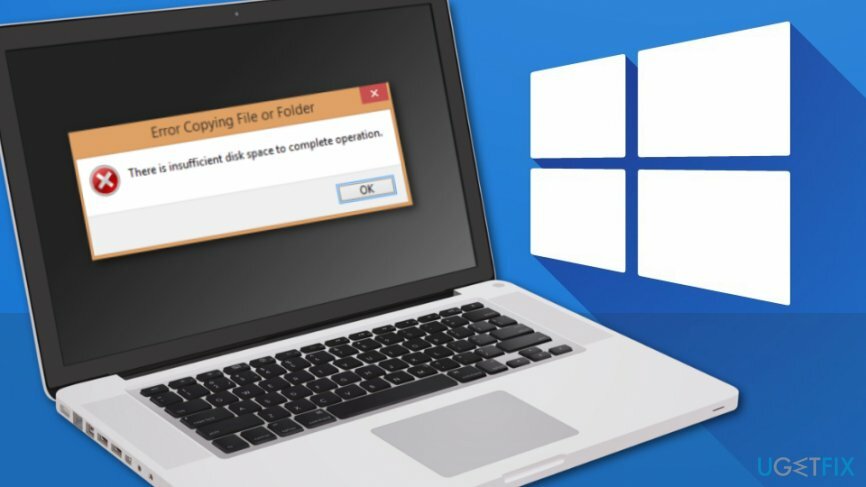
Доступные способы исправить ошибку «Недостаточно места на диске для завершения операции» в Windows
Для восстановления поврежденной системы необходимо приобрести лицензионную версию Reimage Reimage.
Многие Windows решаются перезагрузкой компьютера. Следовательно, вам следует сохранить информацию на Google Диске или другой платформе облачного хранилища и перезагрузить компьютер. Если это не решит проблему, попробуйте следующие методы.
Опция 1. Перезагрузите компьютер в безопасном режиме.
Для восстановления поврежденной системы необходимо приобрести лицензионную версию Reimage Reimage.
Когда вы загружаете компьютер в безопасном режиме,[1] вы сможете увидеть, не являются ли причиной проблемы драйверы компьютера. В этом режиме компьютер запускается только с использованием наиболее важных файлов и драйверов.
- Щелкните значок Начинать кнопку и перейдите к Настройки.
- Выбирать Обновление и безопасность.
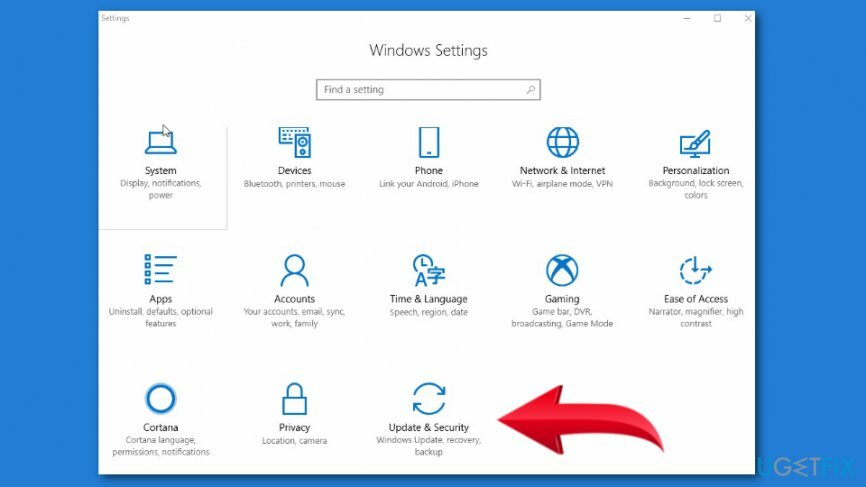
- Нажмите Восстановление из левого меню.
- Нажмите Перезагрузить сейчас кнопка под Расширенный запуск раздел.
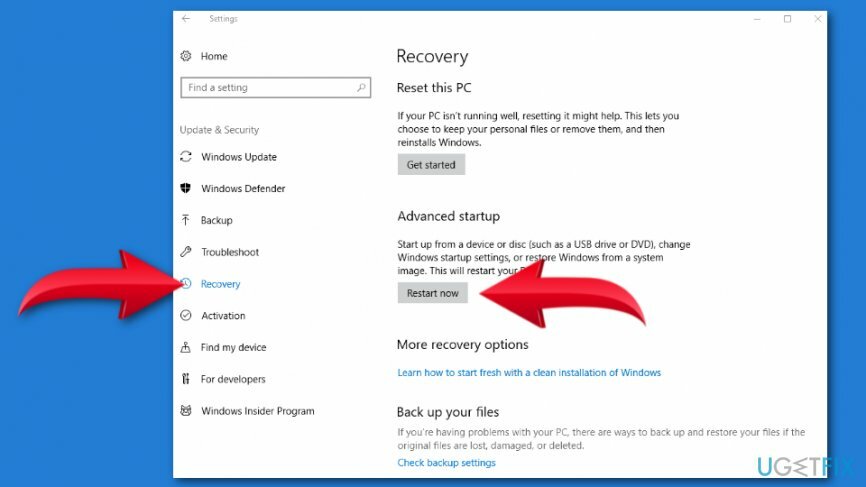
- В появившемся Выберите опцию экран. Нажмите на Устранение неполадок вариант.
- Нажмите Расширенные опции и перейдите к Параметры запуска.
- Нажмите Начать сначала.
- Когда ваш компьютер загрузится, вы увидите список доступных опций. Нажмите 4 или F4, чтобы загрузиться в безопасном режиме.
Если ошибка «Недостаточно места на диске для завершения операции» не появляется, это означает, что проблема не связана с настройками компьютера по умолчанию или базовыми драйверами.
Загрузка в безопасном режиме также помогает удалить включенные надстройки,[2] но вы также можете удалить их из реестра. Прежде чем продолжить, сделайте резервную копию реестра.[3] на случай, если что-то пойдет не так:
- Тип бегать в поле поиска Windows.
- Открытым Бегать программа и тип regedit а затем щелкните В ПОРЯДКЕ.
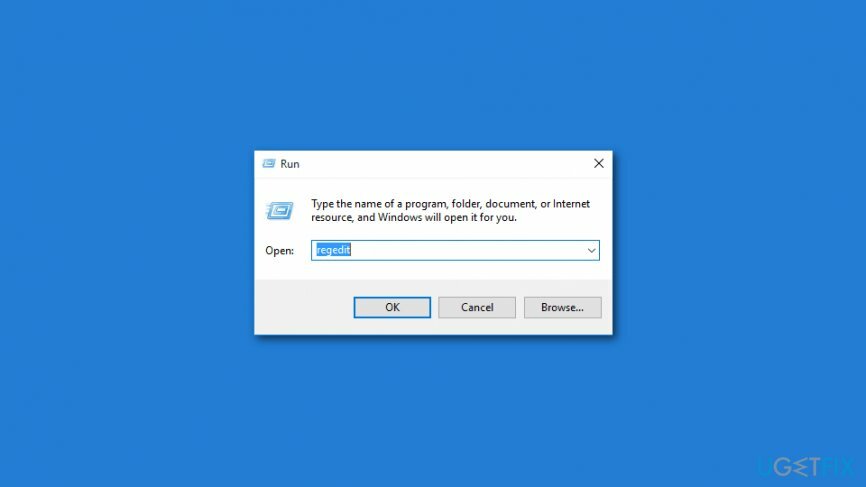
- Найдите и удалите ключи надстроек в следующих местах:
HKEY_CURRENT_USER \ Software \ Microsoft \ Office \ 14.0 \ Word \ Addins
HKEY_CURRENT_USER \ Software \ Microsoft \ Office \ Word \ Addins
HKEY_LOCAL_MACHINE \ SOFTWARE \ Microsoft \ Office \ 14.0 \ Word \ Addins
HKEY_LOCAL_MACHINE \ SOFTWARE \ Microsoft \ Office \ Word \ Addins
Вариант 2. Попробуйте чистую загрузку
Для восстановления поврежденной системы необходимо приобрести лицензионную версию Reimage Reimage.
Этот метод помогает устранить проблемы с приложениями и службами, запускаемыми при запуске Windows, которые могут быть источником ошибки «Недостаточно места на диске для завершения операции».
- Войдите в систему как администратор.
- В поле поиска Windows введите msconfig.
- Открытым Конфигурация системы.
- Перейдите к Услуги вкладка и установите флажок рядом с Скрыть все службы Microsoft вариант в конце окна.
- Нажмите Отключить все вариант.
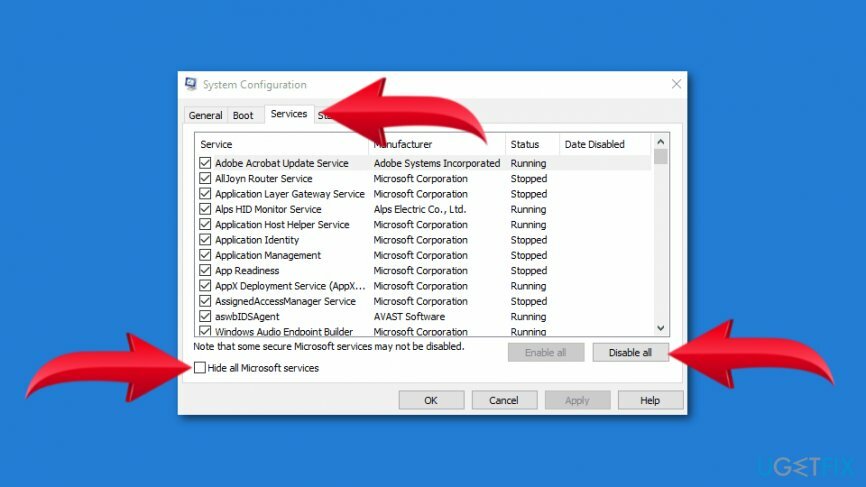
- Открытым Запускать вкладку и щелкните Открыть диспетчер задач ссылка на сайт.
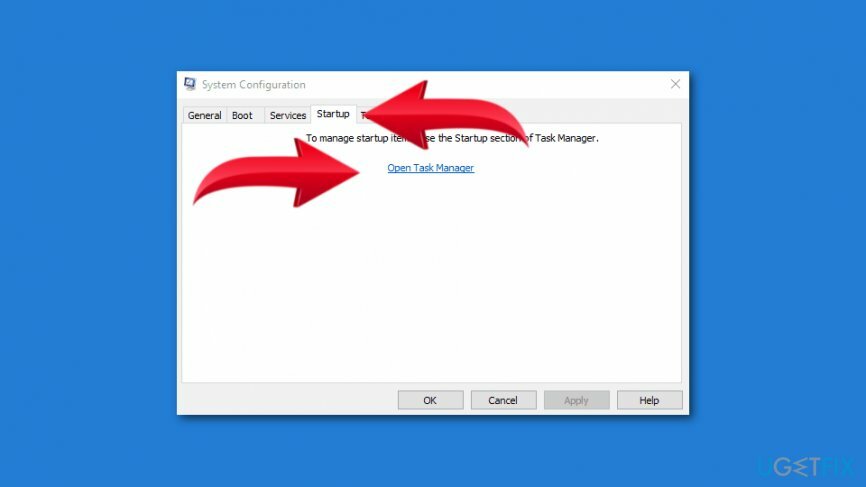
- Закройте диспетчер задач и нажмите В ПОРЯДКЕ.
- Перезагрузите компьютер и проверьте, помогло ли это исправить ошибку «Недостаточно места на диске для завершения операции».
Вариант 3. Измените шаблон normal.dot
Для восстановления поврежденной системы необходимо приобрести лицензионную версию Reimage Reimage.
Поврежден шаблон normal.dot[4] это одна из частых причин ошибки недостаточного дискового пространства.
- В поле поиска Windows введите normal.dot. Однако это скрытый файл, поэтому вам нужно проверить Искать скрытые файлы вариант при наличии. Если нет, перейдите к Опции папки и убедитесь, что показать скрытые файлы опция включена, или попробуйте поискать * .dot.
- Как только вы найдете normal.dotпереименуйте его в old.dot.
- Перезагрузите компьютер.
- Откройте программу / файл. Он должен создать новый шаблон normal.dot.
Вариант 4. Запустить очистку диска
Для восстановления поврежденной системы необходимо приобрести лицензионную версию Reimage Reimage.
Если на вашем компьютере действительно не хватает места, запустите средство очистки диска и удалите ненужные файлы или программы:
- Открытым Начинать.
- Перейдите к Все приложения> Аксессуары> Системные инструменты> Очистка диска.
- В появившемся Выберите диск во всплывающем окне выберите диск, который вы хотите очистить, и нажмите В ПОРЯДКЕ.
- Отметьте записи, которые вы хотите очистить, в Очистка диска таб.
- Нажмите В ПОРЯДКЕ.
Вариант 5. Очистить папку% temp%
Для восстановления поврежденной системы необходимо приобрести лицензионную версию Reimage Reimage.
- Открытым Бегать щелкнув правой кнопкой мыши Начинать и выбирая его из меню.
- Тип % темп% в Бегать окно и щелкните В ПОРЯДКЕ.
- Когда в Проводник в ТЕМП. папку, выберите все файлы, нажав Ctrl + A ключи.
- Нажмите Удалить.
Примечание. Если вы получаете сообщение об ошибке, что некоторые файлы не могут быть удалены, потому что они используются, пропустите их.
Как только это будет сделано, попробуйте сохранить файл. Надеюсь, это помогло исправить ошибку «Недостаточно места на диске для завершения работы» в Windows.
Исправляйте ошибки автоматически
Команда ugetfix.com делает все возможное, чтобы помочь пользователям найти лучшие решения для устранения их ошибок. Если вы не хотите бороться с методами ручного ремонта, используйте автоматическое программное обеспечение. Все рекомендованные продукты были протестированы и одобрены нашими профессионалами. Инструменты, которые можно использовать для исправления ошибки, перечислены ниже:
Предложение
сделай это сейчас!
Скачать FixСчастье
Гарантия
сделай это сейчас!
Скачать FixСчастье
Гарантия
Если вам не удалось исправить ошибку с помощью Reimage, обратитесь за помощью в нашу службу поддержки. Сообщите нам все подробности, которые, по вашему мнению, нам следует знать о вашей проблеме.
Этот запатентованный процесс восстановления использует базу данных из 25 миллионов компонентов, которые могут заменить любой поврежденный или отсутствующий файл на компьютере пользователя.
Для восстановления поврежденной системы необходимо приобрести лицензионную версию Reimage инструмент для удаления вредоносных программ.

Чтобы оставаться полностью анонимным и не допустить, чтобы интернет-провайдер и правительство от шпионажа на вас, вы должны использовать Частный доступ в Интернет VPN. Это позволит вам подключаться к Интернету, оставаясь полностью анонимным, за счет шифрования всей информации, предотвращения трекеров, рекламы, а также вредоносного контента. Самое главное, вы остановите незаконную слежку, которую за вашей спиной проводят АНБ и другие правительственные учреждения.
Непредвиденные обстоятельства могут произойти в любой момент при использовании компьютера: он может выключиться из-за отключения электроэнергии, Может возникнуть синий экран смерти (BSoD) или случайные обновления Windows могут произойти на машине, когда вы ушли на несколько минут. минут. В результате ваши школьные задания, важные документы и другие данные могут быть потеряны. К восстанавливаться потерянные файлы, вы можете использовать Восстановление данных Pro - он ищет копии файлов, которые все еще доступны на вашем жестком диске, и быстро их извлекает.